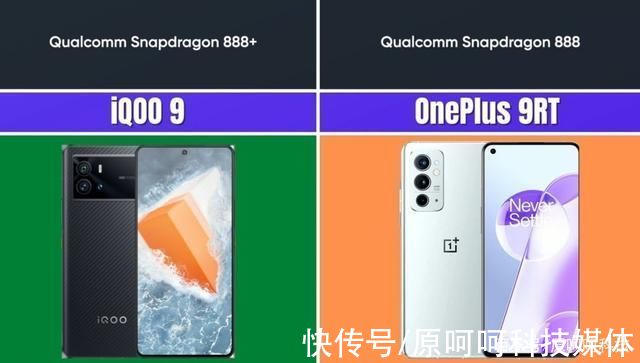本章节主要介绍了迅捷CAD编辑器改变CAD光标大小及颜色的操作步骤,还不了解的朋友就跟着小编学习一下吧,希望对你们有所帮助 。
迅捷CAD编辑器改变CAD光标大小及颜色的操作步骤
【修改cad光标大小快捷键 我来教你迅捷CAD编辑器改变CAD光标大小及颜色的操作步骤】

文章插图
1:选择并点击软件左上方菜单栏“文件”按钮,在所弹出的下拉框中点击“选项”命令 。或者在CAD图纸显示区域,点击鼠标右键,选择“选项(Z)”按钮即可 。

文章插图
2:打开选项命令后,弹出如图所示选项设置面板,通过点击左侧功能菜单栏进行相关设置修改 。这里选择“光标”标签,右侧页面跳转至光标设置面板 。
选择“十字心尺寸”即可修改十字光标大小 。(变大)

文章插图
3:鼠标单击“高级”选项或“预览”处,在所弹出“光标颜色选项”中,进行颜色选择并修改,选择好颜色(红色)点击应用“好”即可完成全部操作 。
上文就讲解了迅捷CAD编辑器改变CAD光标大小及颜色的操作步骤,希望有需要的朋友都来学习哦 。
推荐阅读
- 鸡病专业网报价中心
- 单一弹性的商品有哪些 需求单位弹性
- 龙牡壮骨颗粒涨价厉害
- 金山毒霸卸载失败是怎么回事 分享金山毒霸卸载失败的处理操作
- 不朽盾弓暴击流猴子暴力秒后排 猴子暴击神装
- wps怎么批量设置字体格式 小编教你wps批量设置字体格式的操作流程
- 如何避免冰箱结冰
- 核酸结果出太慢要着急用怎么办好
- cad画图ucs如何使用 关于AutoCAD设置UCS的颜色的操作过程